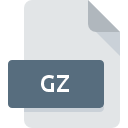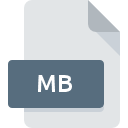
Extensión de archivo MB
Maya Binary Project Format
-
DeveloperAutodesk
-
Category
-
Popularidad3.8 (17 votes)
¿Qué es el archivo MB?
Los archivos MB almacenan datos de gráficos 3D creados por el software MAYA, desarrollado por Autodesk. MB es un archivo binario, en contraste con el formato MA similar, que almacena datos en texto sin formato. Además de los datos gráficos, los archivos MB también contienen datos como ajustes de iluminación, texturas de objetos o animaciones. El formato MB es portátil en todas las versiones de MAYA.
Algunas diferencias con respecto a cómo se guardan los datos.
Maya admite dos tipos de modos de persistencia de datos del proyecto, ASCII (formato MA), donde todo el proyecto se guarda en formato de texto, y binario (formato MB). El modo binario es el formato predeterminado. Los archivos binarios son más pequeños que los archivos de texto ASCII. Los datos siguen siendo los mismos independientemente del formato utilizado. Los archivos MA también permiten a los usuarios modificar el archivo usando un editor de texto.
Programas que admiten la extensión de archivo MB
Los archivos con el sufijo MB se pueden copiar a cualquier dispositivo móvil o plataforma del sistema, pero puede que no sea posible abrirlos correctamente en el sistema de destino.
Updated: 02/01/2023
¿Cómo abrir un archivo MB?
Los problemas para acceder a MB pueden deberse a varias razones. Lo que es importante, todos los problemas comunes relacionados con los archivos con la extensión MB pueden ser resueltos por los propios usuarios. El proceso es rápido y no involucra a un experto en TI. La lista a continuación lo guiará a través del proceso de abordar el problema encontrado.
Paso 1. Instalar el software Autodesk Maya
 Los problemas para abrir y trabajar con archivos MB probablemente tengan que ver con la falta de software adecuado compatible con los archivos MB presentes en su máquina. La solución más obvia es descargar e instalar Autodesk Maya o uno de los programas enumerados: Maya. En la parte superior de la página se puede encontrar una lista que contiene todos los programas agrupados en función de los sistemas operativos compatibles. Uno de los métodos de descarga de software más libres de riesgo es utilizar enlaces proporcionados por distribuidores oficiales. Visite el sitio web Autodesk Maya y descargue el instalador.
Los problemas para abrir y trabajar con archivos MB probablemente tengan que ver con la falta de software adecuado compatible con los archivos MB presentes en su máquina. La solución más obvia es descargar e instalar Autodesk Maya o uno de los programas enumerados: Maya. En la parte superior de la página se puede encontrar una lista que contiene todos los programas agrupados en función de los sistemas operativos compatibles. Uno de los métodos de descarga de software más libres de riesgo es utilizar enlaces proporcionados por distribuidores oficiales. Visite el sitio web Autodesk Maya y descargue el instalador.
Paso 2. Actualice Autodesk Maya a la última versión
 Si los problemas con la apertura de archivos MB aún ocurren incluso después de instalar Autodesk Maya, es posible que tenga una versión desactualizada del software. Consulte el sitio web del desarrollador si hay disponible una versión más reciente de Autodesk Maya. A veces, los desarrolladores de software introducen nuevos formatos en lugar de los que ya son compatibles con las nuevas versiones de sus aplicaciones. Esta puede ser una de las causas por las cuales los archivos MB no son compatibles con Autodesk Maya. Todos los formatos de archivo que se manejaron bien por las versiones anteriores del programa dado también deberían poder abrirse usando Autodesk Maya.
Si los problemas con la apertura de archivos MB aún ocurren incluso después de instalar Autodesk Maya, es posible que tenga una versión desactualizada del software. Consulte el sitio web del desarrollador si hay disponible una versión más reciente de Autodesk Maya. A veces, los desarrolladores de software introducen nuevos formatos en lugar de los que ya son compatibles con las nuevas versiones de sus aplicaciones. Esta puede ser una de las causas por las cuales los archivos MB no son compatibles con Autodesk Maya. Todos los formatos de archivo que se manejaron bien por las versiones anteriores del programa dado también deberían poder abrirse usando Autodesk Maya.
Paso 3. Asignar Autodesk Maya a MB archivos
Si tiene instalada la última versión de Autodesk Maya y el problema persiste, selecciónelo como el programa predeterminado que se utilizará para administrar MB en su dispositivo. El proceso de asociar formatos de archivo con la aplicación predeterminada puede diferir en detalles según la plataforma, pero el procedimiento básico es muy similar.

Selección de la aplicación de primera elección en Windows
- Haga clic derecho en el archivo MB y elija opción
- Luego, seleccione la opción y luego, usando abra la lista de aplicaciones disponibles
- Para finalizar el proceso, seleccione y, utilizando el explorador de archivos, seleccione la carpeta de instalación Autodesk Maya. Confirme marcando Usar siempre esta aplicación para abrir archivos MB y haciendo clic en el botón .

Selección de la aplicación de primera elección en Mac OS
- Haga clic derecho en el archivo MB y seleccione
- Vaya a la sección . Si está cerrado, haga clic en el título para acceder a las opciones disponibles.
- Seleccione el software apropiado y guarde su configuración haciendo clic en
- Finalmente, un Este cambio se aplicará a todos los archivos con el mensaje de extensión MB debería aparecer. Haga clic en el botón para confirmar su elección.
Paso 4. Verifique el MB para ver si hay errores
Si siguió las instrucciones de los pasos anteriores pero el problema aún no se resuelve, debe verificar el archivo MB en cuestión. No poder acceder al archivo puede estar relacionado con varios problemas.

1. El MB puede estar infectado con malware; asegúrese de escanearlo con una herramienta antivirus.
Si ocurriera que el MB está infectado con un virus, esta puede ser la causa que le impide acceder a él. Escanee inmediatamente el archivo con una herramienta antivirus o escanee todo el sistema para asegurarse de que todo el sistema esté seguro. El archivo MB está infectado con malware? Siga los pasos sugeridos por su software antivirus.
2. Asegúrese de que el archivo con la extensión MB esté completo y sin errores
Si otra persona le envió el archivo MB, pídale a esta persona que le reenvíe el archivo. Es posible que el archivo no se haya copiado correctamente en un almacenamiento de datos y esté incompleto y, por lo tanto, no se pueda abrir. Podría suceder que el proceso de descarga del archivo con la extensión MB se haya interrumpido y los datos del archivo estén defectuosos. Descargue el archivo nuevamente desde la misma fuente.
3. Verifique si su cuenta tiene derechos administrativos
A veces, para acceder a los archivos, el usuario debe tener privilegios administrativos. Inicie sesión con una cuenta administrativa y vea si esto resuelve el problema.
4. Compruebe si su sistema puede manejar Autodesk Maya
Si el sistema no tiene recursos suficientes para abrir archivos MB, intente cerrar todas las aplicaciones que se estén ejecutando actualmente e intente nuevamente.
5. Compruebe si tiene las últimas actualizaciones del sistema operativo y los controladores.
El sistema, los controladores y los programas actualizados regularmente mantienen su computadora segura. Esto también puede evitar problemas con los archivos Maya Binary Project Format. Es posible que una de las actualizaciones disponibles del sistema o del controlador resuelva los problemas con los archivos MB que afectan a versiones anteriores de un software dado.
Conversión de archivo MB
Conversiones de archivo de extensión MB a otro formato
Conversiones de archivo de otro formato a un archivo MB
¿Quieres ayudar?
Si dispones de información adicional acerca de la extensión de archivo MB estaremos agradecidos si la facilitas a los usuarios de nuestra página web. Utiliza el formulario que se encuentra aquí y mándanos tu información acerca del archivo MB.

 Windows
Windows 
 MAC OS
MAC OS 
 Linux
Linux